На этой неделе имел опыт установки и настройки такого продукта как Cisco Meeting Server. Представляет он из себя средство для проведение аудио и видеоконференций позволяя объединить в одной конференции клиентов использующих разные программные продукты, например SIP, Cisco UCM, Skype for Business (Lync) и т.п. Данную заметку делаю по результатам проделанной работы, чтобы не забыть. Ну может и еще кому пригодится. Не претендую на полноту изложения и эксперта в данном вопросе 🙂
Сценарий использования Cisco Meeting Server
В нашей сети есть уже развернутый Skype for Business (S4B) и настроены федерации с несколькими внешними партнерами. Довольно часто возникает необходимость проведения совещаний с большим количеством удаленных участников. Возможности S4B ограничивают в совещаниях до 5 одновременных видеопотоков, что не очень красиво. Cisco Meeting Server (CMS) позволяет обойти это ограничение, попутно добавляет возможность изменить раскладку видеопотоков в окне клиента S4B более удобным образом. Например вот таким:
Кроме того виртуальные комнаты созданные в CMS позволяют не только приглашать участников организатором собрания, но и подключаться к ним напрямую, а так же подключать клиентов у которых нет вообще никакого совместимого программного обеспечения. Например через webrtc клиента или через обычный звонок на телефон.
Установка Cisco Meeting Server
CMS предлагается как в виде отдельной железки, так и в виде виртуальной машины. Мне достался именно последний вариант, который я развернул на VMWare ESXi из предлагаемого шаблона. Так же имеется шаблон для установки на Hyper-V. Оставлю процесс развертывания виртуальной машины за рамками данной статьи, поскольку он абсолютно тривиален. Единственный нюанс, который рекомендуется сделать в документации к CMS — это выставить необходимое число ядер процессора (vcpu).
После окончания развертывания открываем консоль сервера и входим. Стандартный логин\пароль на cisco meeting server admin\admin. При первом входе система попросит его сменить на более безопасный.
Теперь необходимо настроить сетевые параметры, если у вас работает DHCP то вы можете сразу посмотреть выданный адрес командой ipv4 a.
a — это имя первого сетевого интерфейса, в cms они именуются буквами, следующий интерфейс будет b и так далее
Так же запишите из выдачи этой команды MAC-адрес сетевого интерфейса. Он понадобится для получения триальной или постоянной лицензии на Cisco Meeting Server.
Если DHCP сервер для CMS недоступен то необходимо прописать ip-адрес вручную. Делается это командой: ipv4 a add x.x.x.x/y z.z.z.z , где x.x.x.x — адрес , y — маска сети, z.z.z.z — шлюз по умолчанию. Например так:
ipv4 a add 192.168.1.250/24 192.168.1.1
Следующим шагом необходимо настроить DNS сервер. Делается это командой dns add forwardzone . y.y.y.y, где y.y.y.y — адрес вашего dns сервера с зоной Active Directory. Точка настраивает пересылку всех запросов на указанный сервер. Посмотреть настройки dns можно введя просто команду dns.
На этом настройка сети завершена. Вы уже должны пинговать настроенный адрес и можно войти на cms по ssh.
Настройка webadmin в Cisco Meeting Server
Следующим шагом необходимо настроить веб-консоль администрирования CMS. Для этого необходимо сначала получить сертификат SSL. Есть 2 варианта: выпустить самоподписанный сертификат или подписать сертификат в вашей доменной службе сертификации (локальном CA). Есть еще третий вариант с покупным сертификатом, но я его не рассматривал.
Для выдачи самоподписанного сертификата необходимо выполнить команду: pki selfsigned webadmin (webadmin — это имя ключа и сертификата, которое вам потом понадобится для настройки).
Но я сразу пошел путем выдачи сертификата подписанного доменным центром сертификации. При этом я решил использовать один сертификат для всех служб CMS.
Тут надо сделать отступление. При планировании развертывания нужно решить в каком домене будет находится cms и хост, например если ваш основной домен, в котором развернут S4B domain.com, то cms лучше развернуть в поддомене например vc.domain.com. Это нужно, чтобы можно было настроить маршрутизацию звонков из s4b в cms. В соответствии с этим решением необходимо и формировать сертификат для всех служб.
Делается это командой pki csr onecert CN:cms.vc.domain.com где onecert — имя сертификата, CN:cms.vc.domain.com — адрес хоста CMS прописанное в DNS.
Теперь необходимо скопировать csr файл по ssh на компьютер и выдать по нему сертификат. После чего полученный сертификат с расширением cer загрузить обратно на CMS.
Когда сертификат получен можно настроить webadmin:
webadmin cert onecert.key onecert.cer webadmin listen a 445 webadmin restart webadmin enable
Порт 445 выбран не случайно, поскольку на стандартном 443 порту в последствии будет висеть webrtc-клиент, необходимый для доступа гостей, например. Теперь можно войти в административную консоль введя в браузере адрес вида https://cms.vc.domain.com:445.
Установка лицензии на Cisco Meeting Server
После того как вошли в веб-админку cms видим следующее предупреждение:
Необходимо получить и установить файл лицензии. Для этого скопированный ранее мак-адрес отправить в cisco и дождаться письма с файлом лицензии.
Полученный файл необходимо сохранить на диск и переименовать в cms.lic, после чего закачать на cms посредствам того же клиента ssh, которым вы ранее копировали запрос и сертификат. Например WinSCP.
Далее необходимо настроить и запустить callbridge. Для этого опять понадобится сертификат, я использовал один сертификат для всех служб, поэтому команды настройки у меня выглядели примерно так:
callbridge certs onecert.key onecert.cer callbridge listen a callbridge restart
Теперь заново входим в вебадмин и видим, что предупреждение исчезло.
На этом первая часть настройки закончена. Вторая часть о том как скрестить Cisco Meeting Server и Microsoft Skype For Business (он же Lync).
Все статьи по CMS
- Cisco Meeting Server установка и настройка (часть 1)
- Cisco Meeting Server и Skype for Business (Lync) настройка (часть 2)
- Настройка Cisco Meeting Server часть 3 (нюансы и дополнения)
- Обновление сертификата на Cisco Meeting Server

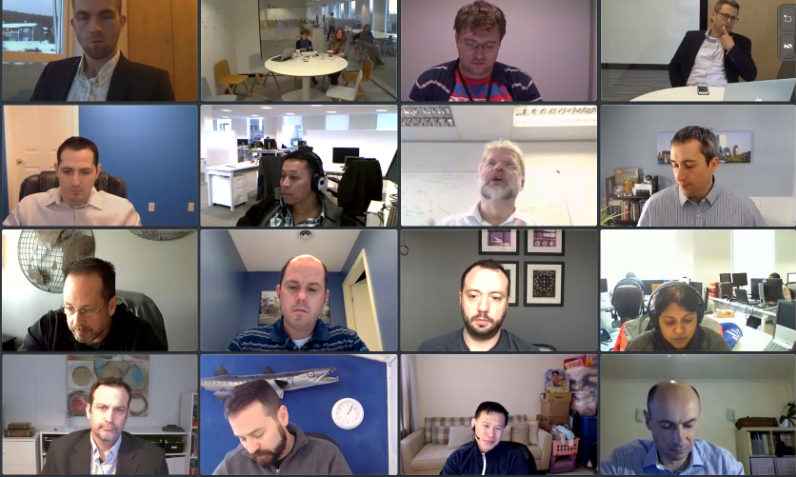
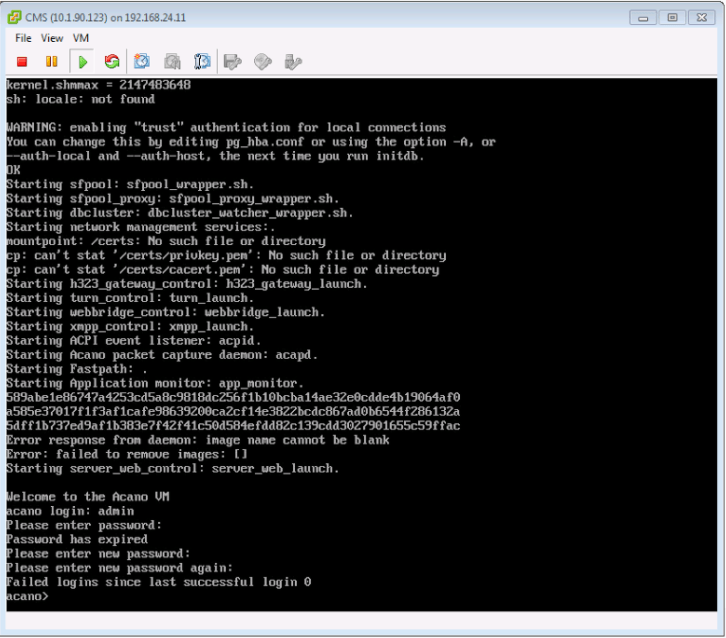
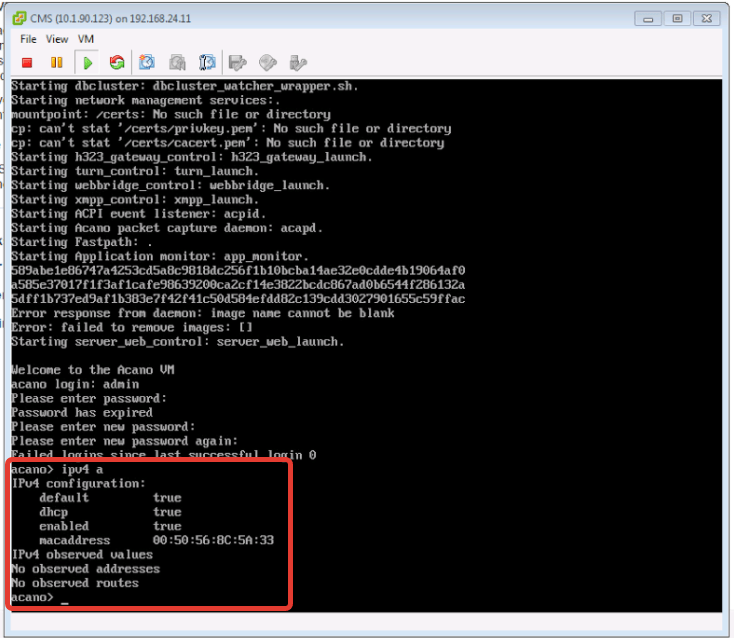
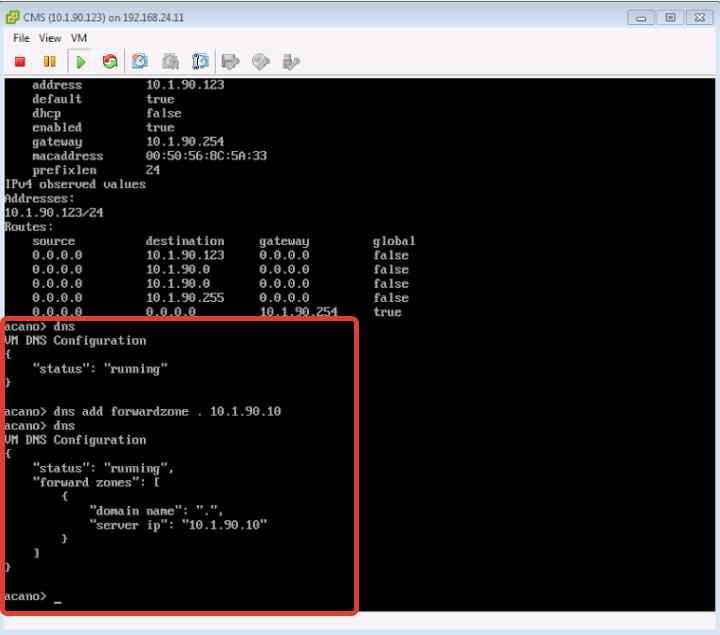
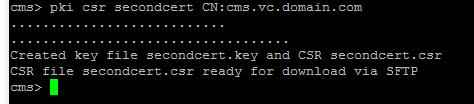
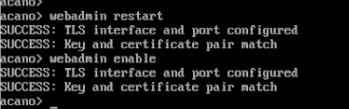
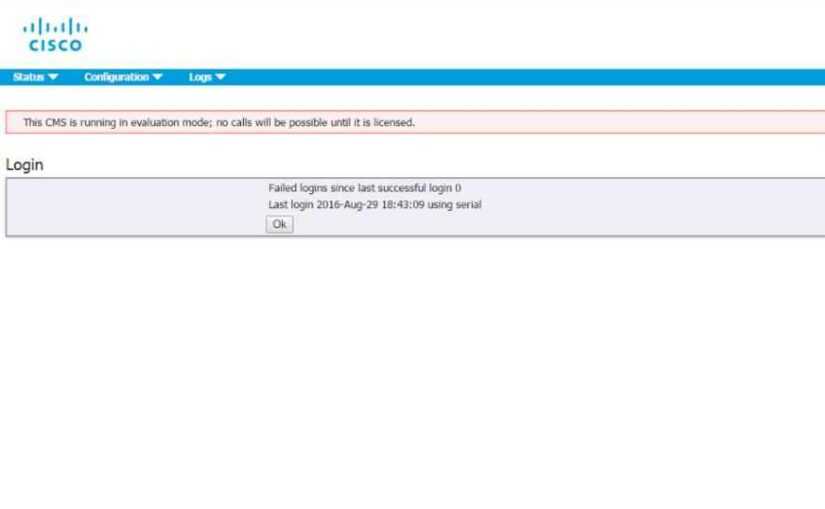
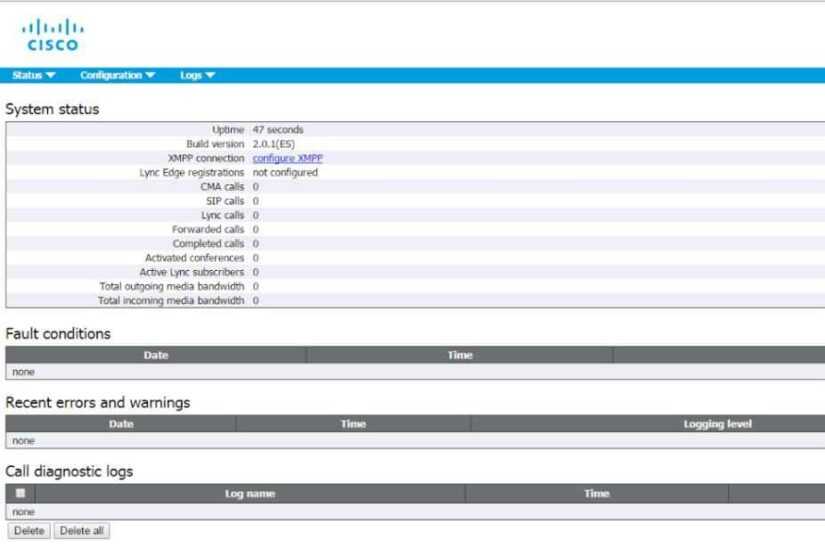




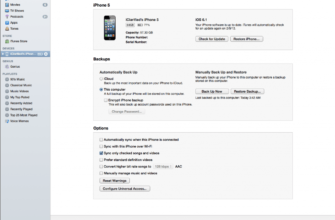



Редки материалы по данному продукту. Жаль что я только сейчас нашел ваш блог. Буду чаще заглядывать.
Спасибо 🙂 Не то чтобы я слишком много писал в блог. Обычные заметки для себя, чтобы не забыть что-то не так часто встречающееся в повседневной работе как этот самый Cisco Meeting Server.
Добрый день.
Делаю все по вашему руководству. И, кстати, один раз получилось без проблем.
Делаю в другом месте и никак не получается с xmpp…
XMPP component connection disconnected due to failure reason: «authentication failure» — это в вебе и
cli:
Parent IM domain of domain does not exist
Версия — 2.1.5
Лицензии
VS-CMS-1> license
Feature: callbridge status: Activated expiry: 2119-Mar-18 (36523 days remain)
Feature: turn status: Activated expiry: 2119-Mar-18 (36523 days remain)
Feature: webbridge status: Activated expiry: 2119-Mar-18 (36523 days remain)
Может встречались, наведете на мысль?
Спасибо.
С таким не встречался. Лицензия точно вся? У меня вывод побогаче 😉
Feature: callbridge status: Activated expiry: 2118-Nov-19 (36403 days remain)Feature: turn status: Activated expiry: 2118-Nov-19 (36403 days remain)
Feature: webbridge status: Activated expiry: 2118-Nov-19 (36403 days remain)
Feature: personal status: Activated expiry: 2118-Nov-19 (36403 days remain)
В качестве предположения возможно вы не верно указали секрет и домен настроенные на callbridge.
Интересный был проект, правда давно, в 17. Фичи приходилось самому через API дописывать, на основе примеров от людей из cisco, CMM чуть позже вышел.
Не пинайте, если чё.